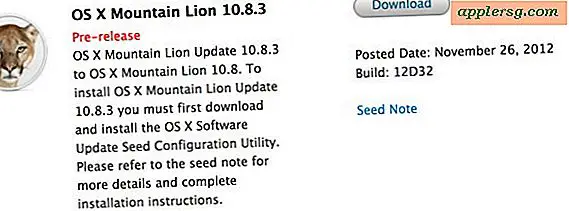Comment installer Homebrew sur Mac

Les utilisateurs de Mac avancés peuvent apprécier l'utilisation du gestionnaire de paquets Homebrew, ce qui simplifie grandement le processus d'installation de logiciels et d'outils de ligne de commande sur un Mac.
Par exemple, si vous voulez installer facilement les outils de ligne de commande préférés sur un Mac comme le tonneau, htop, wget, nmap, arbre, IRSSI, liens, colordiff, ou pratiquement tout autre utilitaire de ligne de commande unix familier, vous pouvez le faire commander. Homebrew télécharge et construit le package pour vous.
Ceci est évidemment destiné aux utilisateurs Mac plus avertis techniquement qui passent beaucoup de temps à la ligne de commande. Bien qu'il n'y ait pas de problème particulier pour les utilisateurs novices qui installent Homebrew sur leur Mac, les chances que les novices le trouvent utile sont minces, à moins qu'ils aient l'intention de se lancer dans l'apprentissage de l'environnement de ligne de commande. Comparez cela pour alimenter les utilisateurs qui vivent pratiquement dans un environnement terminal, qu'ils soient des utilisateurs Mac de longue date ou qu'ils migrent vers la plate-forme à partir du monde Windows ou Linux, qui verront immédiatement la valeur de Homebrew.
Conditions requises pour l'installation de Homebrew sur Mac OS
Les conditions préalables à l'installation de Homebrew sur un Mac sont les suivantes:
- Un Mac fonctionnant sous Mac OS X 10.10 ou ultérieur, bien que les versions antérieures soient en quelque sorte supportées
- Les outils de ligne de commande doivent être installés sur Mac (indépendamment ou via Xcode)
- Connaissance de la ligne de commande et utilisation de bash ou zsh
En supposant que vous êtes intéressé par l'installation Homebrew et répondre à ces exigences, le reste est tout aussi simple.
Comment installer Homebrew sur Mac OS
Le moyen le plus simple d'installer Homebrew est d'utiliser ruby et curl, avec une seule commande. Cette approche est la même pour l'installation de Homebrew dans toutes les versions de Mac OS et Mac OS X prises en charge.
- Ouvrez l'application "Terminal", disponible dans / Applications / Utilitaires /
- Entrez la commande suivante sur une seule ligne du terminal:
- Appuyez sur Retour et vous verrez une série de lignes sur ce que le script va installer et où, appuyez à nouveau sur Retour pour accepter ou appuyez sur Échap pour annuler
- Entrez le mot de passe administrateur (requis par l'exécution de sudo) pour commencer l'installation
/usr/bin/ruby -e "$(curl -fsSL https://raw.githubusercontent.com/Homebrew/install/master/install)" 
L'installation de Homebrew prendra un certain temps en fonction de la vitesse de votre Mac et de votre connexion Internet, car chaque paquet nécessaire est téléchargé et installé par le script.
Une fois l'opération terminée, le message "Installation réussie!" S'affiche.

Vous êtes maintenant prêt à installer des progiciels via Homebrew, ou vous pouvez lire la documentation d'aide avec la commande suivante:
brew help

Installation de packages logiciels via Homebrew sur Mac
L'installation de paquets avec Homebrew est super facile, utilisez simplement la syntaxe suivante:
brew install [package name]
Par exemple, pour installer wget via Homebrew, vous pouvez utiliser la syntaxe suivante:
brew install wget
Simple, facile. Une fois terminé, vous pouvez exécuter wget comme d'habitude.

Une note de côté rapide; Homebrew n'est pas le seul moyen d'installer un logiciel de ligne de commande, vous pouvez installer vous-même des outils de ligne de commande sur un Mac, puis compiler et créer des logiciels indépendamment. Par exemple, nous parlons d'installer wget sur Mac OS sans Homebrew ici et il utilise le processus typique de configuration et de make. Il n'y a rien de mal à cette approche (et peut-être préférable pour les utilisateurs qui veulent des paquets limités et une empreinte plus mince) mais si vous êtes habitué à un gestionnaire de paquets comme dpkg, apt-get ou rpm, vous apprécierez certainement préfèrent utiliser Homebrew.
Comment désactiver le suivi de Hombebrew Analytics
Homebrew utilise désormais par défaut le suivi analytique comportemental anonymisé. Si vous ne souhaitez pas y participer ou si vous préférez désactiver la fonctionnalité pour réduire le trafic réseau ou à des fins de confidentialité, ou pour toute autre raison, vous pouvez exécuter la commande suivante après l'installation réussie de Homebrew sur un Mac. Cela va désactiver les analyses Homebrew:
brew analytics off
Hit retour et après un moment, le suivi analytique dans Homebrew sera désactivé.
Comment faire pour supprimer HomeBrew d'un Mac
Si vous avez installé Homebrew mais que vous décidez plus tard de supprimer Homebrew d'un Mac pour une raison ou une autre, vous pouvez le désinstaller avec un autre script ruby exécuté depuis la ligne de commande:
ruby -e "$(curl -fsSL https://raw.githubusercontent.com/Homebrew/install/master/uninstall)"
Vous pouvez également télécharger directement le script "uninstall" et le lancer vous-même.
Profitez de Homebrew!